Android Studio 入门 Hello World
引言
前两天开始学习 android 开发,本来想用 eclipse 进行开发,但是到 https://developer.android.com 上一看,发现 android studio 被大力推广,说明google已经把ide重心投入到了 android sdudio 上,所以就有了本文,用来介绍 android studio 入门。
一、新建工程
安装什么的都不用说了,网上教程很多,下载的时候记得带上 android 的sdk。打开as,点击 File ,新建工程。

我的工程名是Test,然后,默认next,记得选择 BlankActivity 。最后项目建立完成。
二、使用android控件
打开 res 目录下的 layout 文件夹,双击 activity_main.xml ,将 button 按钮拖入手机中,改名为 change 。
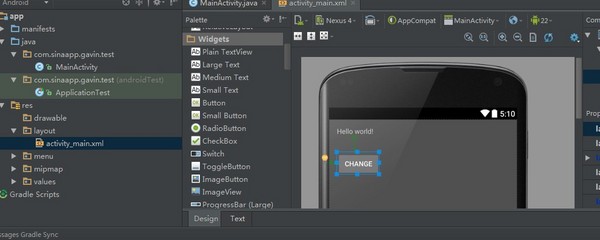
点击 Text 我们可以看到 Button 这一个新加入的控件。
xml<Button android:layout_width="wrap_content" android:layout_height="wrap_content" android:text="change" android:id="@+id/button" android:layout_marginTop="34dp" android:layout_below="@+id/textView" android:layout_alignParentLeft="true" android:layout_alignParentStart="true" />
三、编辑Activity
这个时候打开 java 目录,找到 MainActivity.java ,双击打开。我们添加两个控件声明,同时为其赋值。完整代码如下:
javapackage com.sinaapp.gavin.test; import android.app.Activity; import android.os.Bundle; import android.view.Menu; import android.view.MenuItem; import android.widget.Button; import android.widget.TextView; public class MainActivity extends Activity { private TextView textView;//声明 private Button button; //声明 @Override protected void onCreate(Bundle savedInstanceState) { super.onCreate(savedInstanceState); setContentView(R.layout.activity_main); textView = (TextView)findViewById(R.id.textView); //赋值 button = (Button)findViewById(R.id.button); //赋值 } @Override public boolean onCreateOptionsMenu(Menu menu) { // Inflate the menu; this adds items to the action bar if it is present. getMenuInflater().inflate(R.menu.menu_main, menu); return true; } @Override public boolean onOptionsItemSelected(MenuItem item) { // Handle action bar item clicks here. The action bar will // automatically handle clicks on the Home/Up button, so long // as you specify a parent activity in AndroidManifest.xml. int id = item.getItemId(); //noinspection SimplifiableIfStatement if (id == R.id.action_settings) { return true; } return super.onOptionsItemSelected(item); } }
接下来,在 onCreate 方法中为 button 设置按键监听。
javaprotected void onCreate(Bundle savedInstanceState) { super.onCreate(savedInstanceState); setContentView(R.layout.activity_main); textView = (TextView)findViewById(R.id.textView); button = (Button)findViewById(R.id.button); button.setOnClickListener(new View.OnClickListener() { @Override public void onClick(View v) { textView.setText("changed"); } }); }
四、debug测试
在测试时候,你可以设置断点,当程序运行到指定的位置后,它会自动进入断点,显示当前变量的一些内容,这个比较好用,因为我发现我写的程序经常出现 NullException 。这个时候,我就能找到我在哪里没有为变量赋值。
在工具栏 run 工具框下点击 edit configuration ,将 target devic e设置为 USB device 。这时,将你的安卓手机连上你的电脑,如果没有驱动,请下载豌豆荚,他会默认下载你的手机的驱动。
点击run,现在就等着在手机上出现吧。
五、生成apk文件
在工具栏的 build 选项中选择 generate signed apk 。
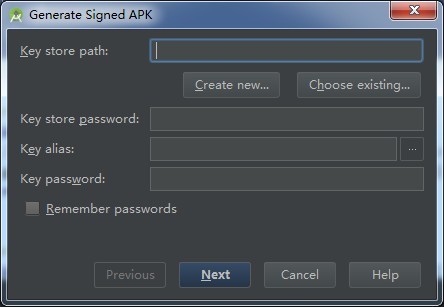
这时,需要一个密钥,我们使用 java 自带的密钥生成器 keytool ,打开 windows 自带的 cmd 命令框。输入:
keytool -genkey -alias gavin -keypass 654321 -keyalg RSA -keysize 1024 -validity 365 -keystore e:/key/gavin.keystore -storepass 123456 -dname CN=abcd
keypass是你自己的密码,不能被公布,storepass是公开的密码,CN是你的名字,默认输出到E盘的key文件夹下。
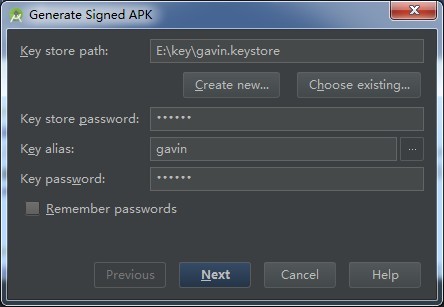
在第一个 password 中输入公开的密码,在第二个 password 输入你自己的密码,点击 next ,下一步就可以打包成 apk 以供下载。
六、总结
android studio 是一个好 ide ,它是基于 idea 的专门为安卓进行过二次开发的一个集成开发环境,在这里你能够快速找到你想用的一些功能,总之比 eclipse 好用很多。











![[HBLOG]公众号](http://www.liuhaihua.cn/img/qrcode_gzh.jpg)

